Како се аутоматски пријавити на Гноме у Убунту 11.10 [Савет]
Убунту 11.10 је испоручен са Унитиом као подразумеваном сесијом за пријаву (укључујући и 2Д и 3Д), а корисницима је дата могућност да инсталирају Гноме 3 из званичних складишта Убунту-а. Многи Гноме 3 корисници тешко чине Гноме као подразумевану сесију пријаве. То је зато што, обично, можете онемогућити аутоматску пријаву из Унити-а, а затим је омогућити након пријављивања у сесију Гноме (да би Гноме постао подразумевана сесија пријаве). Међутим, ова метода не делује за многе кориснике Убунту-а. У овом посту пружићемо вам једноставну алтернативу за прављење Гноме 3 или Цлассиц Гноме радно окружење као задана сесија за пријаву.
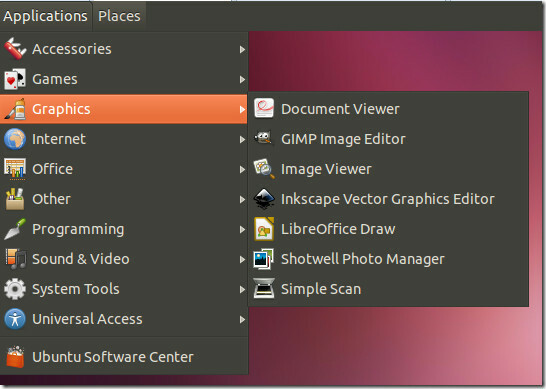
Гноме 3 Ауто Логин
Да бисте Гноме 3 поставили као сесију аутоматске пријаве, унесите ову наредбу Терминал:
судо / уср / либ / лигхтдм / лигхтдм-сет-дефаулт -с гноме-схелл
Јединствена аутоматска пријава
У случају да поново желите да Унити постане подразумевана сесија, користите ову наредбу:
судо / уср / либ / лигхтдм / лигхтдм-сет-дефаултс -с убунту
Класична Гноме Аутоматска пријава
Да бисте се аутоматски пријавили на Гноме цлассиц десктоп, подразумевано користите ову наредбу за инсталирање резервног сесије Гноме:
судо апт-гет инсталл гноме-сессион-бацкбацк
Једном када завршите, покрените ово Терминал команда:
судо / уср / либ / лигхтдм / лигхтдм-сет-дефаулт -с гноме-цлассиц
Вероватно је да ће начин обављања горе наведеног задатка базиран на ГУИ-у можда бити решен након неколико ажурирања Убунту 11.10. Међутим, врло је вероватно да ћете можда завршити наслеђивањем већих проблема с новијим исправкама, због недавних грешака у Цаноницал упдате-у.
претраживање
Рецент Постс
Како минимизирати Тхундербирд у системску траку Линука
Бирдтраи је апликација која омогућава корисницима да програм е-пошт...
Како играти Булли: Сцхоларсхип Едитион на Линуку
Булли: Сцхоларсхип Едитион је ремастер игре „Булли“ компаније Роцкс...
Како пратити пропусност мреже на Линуку
Надгледање ваше мреже је добар начин да се заштитите. Ако пратите м...



